Reklamcılık
Peki, neyle arıyorsunuz? Bing? Google? İnternette istediğiniz herhangi bir arama motorunu nasıl kullanacağınızı biliyor olabilirsiniz, ancak tarayıcınız için varsayılan arama motorunu nasıl değiştireceğinizi biliyor musunuz?
Bugünlerde neredeyse tüm tarayıcılar bir arama özelliği içeriyor ve bu özellik bir arama motoru tarafından destekleniyor. Genellikle bu, varsayılan olarak Bing veya Google'dır ve çoğu insan için tam olarak istedikleri yol budur. Ancak, kullanmak isteyebileceğiniz başka durumlar da vardır. alternatif arama motoru Google'ın Bulamadıklarını Bulan 13 Alternatif Arama MotoruGoogle Arama hala her şeyi yapamıyor. Bu 13 alternatif arama motoru, sizin için birkaç niş işi halledebilir. Devamını oku . Veya tanımadığınız bazı garip arama motorlarının kullanıldığını fark etmiş olabilirsiniz - tarayıcınızın bir tür kötü amaçlı yazılım tarafından ele geçirilmesinin bir belirtisi.
Sorun şu ki, tarayıcınızın İnternet aramaları için varsayılan olarak hangi arama motorunu kullandığı üzerinde tam kontrole sahipsiniz. Bunu değiştirme işlemi, tarayıcıya bağlı olarak biraz farklıdır, ancak sonuç aynıdır - tarayıcınızın arama alanını kullanmak, istediğiniz özel tarayıcıyı kullanır.
Tarayıcınız ele geçirildiyse veya bazı alternatifleri kullanmaya başlamak istiyorsanız, daha fazlası güvenli arama motoru Tamamen Gizli Mod Olmadan Chrome'da Gizli Olarak Nasıl Gezinilir?Ben bir Google Chrome kullanıcısıyım ve Chrome'un özellikle sevdiğim özelliklerinden biri de gizli modu. Gizli moddayken, açtığınız web sayfaları ve indirdiğiniz dosyalar şuraya kaydedilmez... Devamını oku , o zaman tercih ettiğiniz tarayıcı için varsayılan arama motorunuzu nasıl değiştireceğinizi öğrenmenin zamanı geldi. Bu makalede, bunu Chrome, Firefox ve Internet Explorer'da nasıl yapacağınızı ele alacağım - hadi Chrome'da başlayalım.
Chrome'un Varsayılan Arama Motorunu Ayarlama
Chrome'da, tarayıcı ayarlarına gidip "Ara" bölümünün altındaki "Arama Motorlarını Yönet" düğmesini tıklayarak arama motoru yapılandırmasını bulacaksınız.
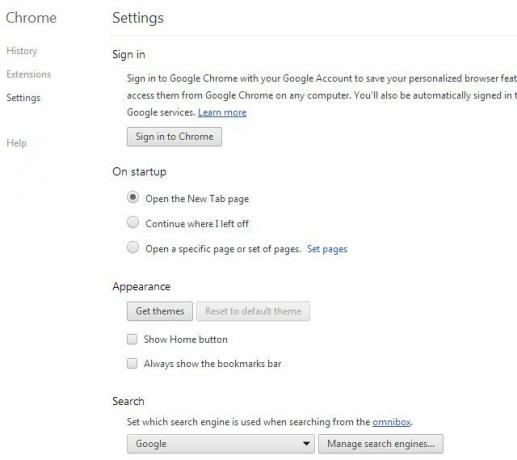
Bu, geçmişte ne kullandığınıza veya eklediğinize (veya kötü amaçlı yazılım veya reklam yazılımı tarafından bilginiz dışında ne eklendiğine) bağlı olarak size arama motorlarının bir listesini gösterecektir. "Varsayılan arama ayarları" panelindeki herhangi bir arama motorunun üzerine geldiğinizde, "Varsayılan yap" düğmesinin göründüğünü göreceksiniz.
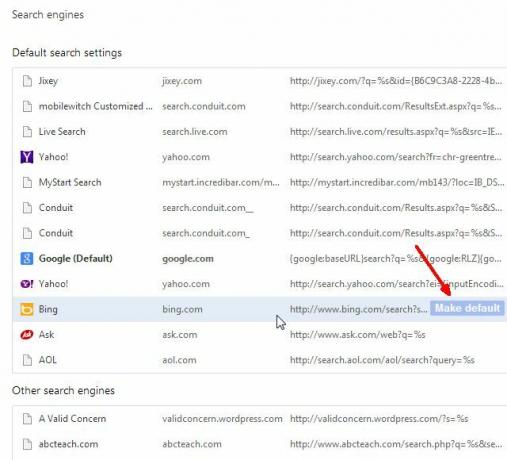
Tek yapmanız gereken istediğiniz arama motorunun üzerine gelip "Varsayılan yap"a tıklamak ve hazırsınız. Bu arama motoru, Chrome'un web arama özelliğini kullandığınızda her zaman kullanılan motor olacaktır.
Bu arada, varsayılan yapmak istediğiniz tarayıcı listede yoksa, listenin en altına inmeniz ve tarayıcı ayrıntılarını alanlara yazmanız yeterlidir.
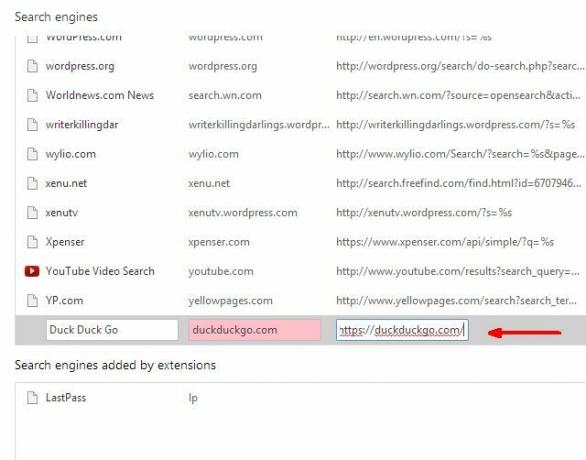
Bu ayrıntılar, arama motorunun adını (ne istersen onu söyle), web sitesi adını ve arama motoruna giden URL bağlantısını içerir. %s öğesini, arama sorgunuzun genellikle URL'de gideceği yere yerleştirdiğinizden emin olun.
Firefox Varsayılan Arama Motoru
Varsayılan arama motorunuzu değiştirmek söz konusu olduğunda, Firefox muhtemelen en kolay tarayıcıdır. Arama motoru arama alanında, arama motoru simgesinin yanındaki aşağı oka tıklamanız yeterlidir; mevcut tüm arama motorlarınızın bir listesini göreceksiniz. Varsayılanı değiştirmek için listeden herhangi bir öğeye tıklamanız yeterlidir. Gelecekteki tüm aramalar için kullanılan bu olacaktır. Tarayıcıyı kapatıp yeniden açarsanız, bu yeni ayar değişmeden kalır.
Orada istediğiniz tarayıcıyı göremiyorsanız, listenin altındaki “Arama Motorlarını Yönet” seçeneğine tıklamanız yeterlidir.
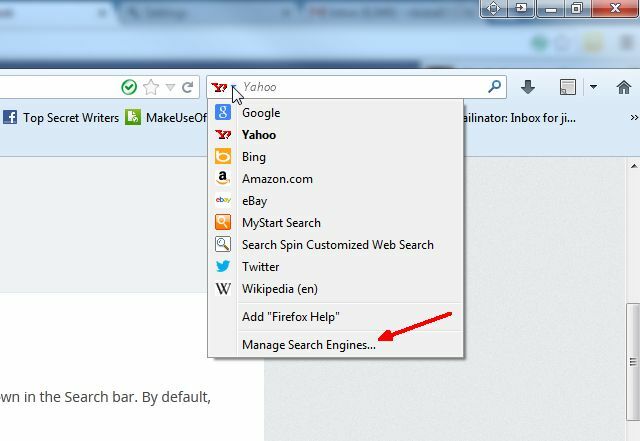
Bu, mevcut tüm arama motorlarını listeleyen bir pencere açar ve pencerenin altında "Daha fazla arama alın" ifadesini görürsünüz. motorlar…” Bu bağlantıya tıklayın ve sizi Mozilla Firefox eklentileri web sitesine götürecek, varsayılan olarak “arama araçları” olarak ayarlanmıştır. arama.
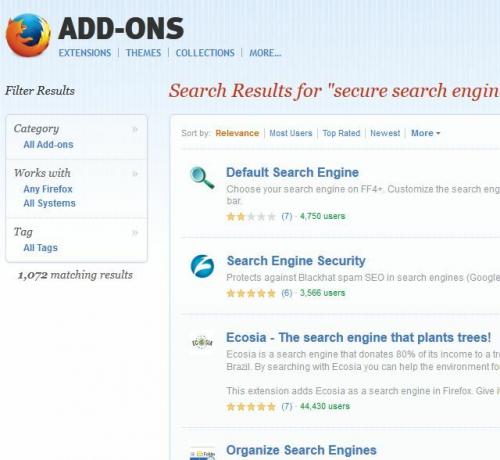
Aşağı kaydırın, listenize eklemek istediğiniz arama motorunu bulun ve "Firefox'a Ekle"yi tıklayın. şimdi göreceksin Firefox'taki arama motorlarının açılır listesinde, yenisini varsayılanınız olarak ayarlayabileceksiniz. tarayıcı.
Internet Explorer'da Varsayılan Arama Motorunu Değiştirme
Internet Explorer, Firefox'takiyle neredeyse aynı görünen bir arama alanına sahiptir. Bu durumda arama motoru listesi açılır menüsü, arama motoru simgesinin yanında değil, alanın sağ tarafındadır. Bu size, yeni varsayılanınız olarak ayarlayabileceğiniz mevcut arama motorlarının bir listesini gösterecektir.
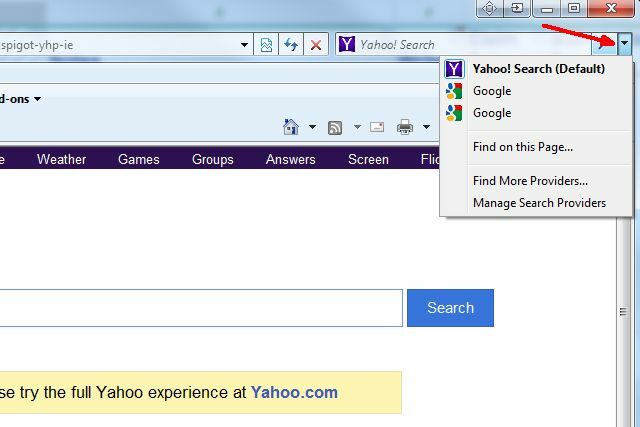
Ne yazık ki, yeni tarayıcıya tıklayıp onu varsayılan yapamazsınız. Birkaç ekstra tıklama var. Önce “Arama Sağlayıcılarını Yönet”e tıklayın. Bu size “Eklentileri Yönet” penceresini gösterecek (biliyorum, sorma….Sonuçta Microsoft'tur) ve “Arama Sağlayıcıları”na tıkladığınızda, mevcut arama motorlarınızın bir listesini göreceksiniz.. “Durum” alanında, şu anda hangi arama motorunun varsayılan olarak ayarlandığını görmelisiniz.
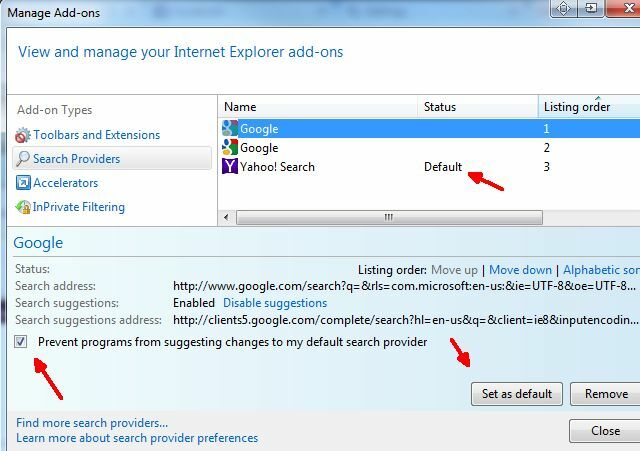
Varsayılan arama motorunu değiştirmek istiyorsanız, yeni arama motorunu vurgulayın ve “Varsayılan olarak ayarla” düğmesine tıklayın. Bu yapacak.
IE'deki hoş bir küçük özellik, "Programların benim bilgilerimde değişiklik önermesini engelle" seçeneğinin yanındaki onay kutusunu seçebilmenizdir. varsayılan arama sağlayıcınız", varsayılan aramanızla kötü amaçlı yazılımların veya reklam yazılımlarının oyun oynamasını engellemenin güzel bir yolu ayarlar.
Bu arada, bu ayarları değiştirmek için IE'yi açmanıza gerek yok. Aynı pencereye, bilgisayarınızın Denetim Masası'na giderek, İnternet Seçenekleri'ne ve ardından Arama bölümünün altındaki "Ayarlar" düğmesine tıklayarak da ulaşabilirsiniz.
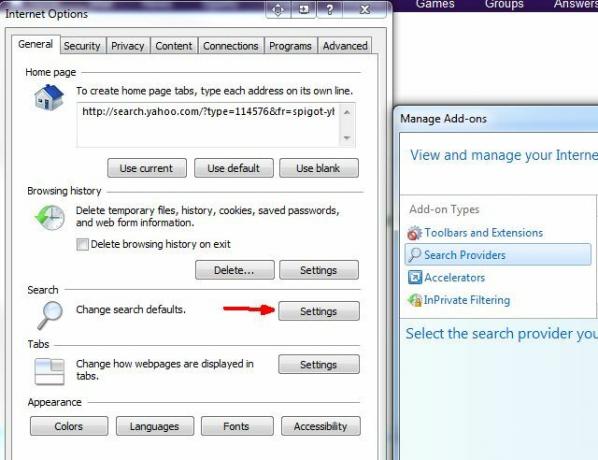
Tarayıcı Güvenliğini Koruma
Gördüğünüz gibi, kullandığınız tarayıcıdan bağımsız olarak varsayılan arama motorunu değiştirmek çok zor değil. Zorluk, varsayılan ayarın değişmediğinden emin olmaktır. Sık sık yeni yazılım indirirseniz, bir şeyin bu ayarı değiştirmeye çalışma olasılığı daha da artar.
Bilgisayarınızı kötü amaçlı yazılımlardan ve reklam yazılımlarından uzak tutmak bariz bir çözümdür, ancak söylemesi yapmaktan daha kolaydır. Alternatif, sert de olsa bir çözüm, bu ana tarayıcıları kullanmayı bırakmak ve bunun yerine çok daha güvenli bir tarayıcı kullanmaktır. ÖrdekÖrdekGit, a gizlilik bilincine sahip arama motoru Duck Duck Go ile Daha İyi Bir Arama Deneyimi Elde EdinGörünüşe göre, varsayılan arama motoru olarak Duck Duck Go'ya geçiş yapan birkaç hizmet ve Linux dağıtımı (Linux Mint gibi) var. Peki neden bunlar... Devamını oku Danny, Google ve diğer büyük arama motorlarının yaptığı gibi sizi asla takip etmeyeceğine söz veren daha önce inceledi. Ayrıca bir göstermeyi vaat ediyor NS arama sonuçlarının tam listesi, ilgilendiğiniz şeyin yalnızca küçük bir alt kümesi değil.
Gerçek şu ki, NSA'dan korunma arıyorsanız, DuckDuckGo gibi bir şeyin hükümet gözetiminden güvenli bir sığınak olarak etkinliği tartışmalıdır. Bununla birlikte, bu tür arama motorları tarafından sağlanan genel olarak artırılmış güvenlik ve koruma, şüphesiz muazzam bir faydadır. Bu nedenle DuckDuckGo gibi güvenli arama motorları, tarayıcınızın varsayılan arama motoru için kesinlikle iyi bir alternatiftir.
Hiç tarayıcınızın arama motorunu ele geçirdiniz ve onu nereden değiştireceğinizi bulmakta zorlandınız mı? Tarayıcınızda alternatif bir arama motoru kullanıyor musunuz? Deneyimlerinizi ve geri bildirimlerinizi aşağıdaki yorumlar bölümünde paylaşın!
Ryan, Elektrik Mühendisliği alanında lisans derecesine sahiptir. 13 yıl otomasyon mühendisliğinde, 5 yıl BT'de çalıştı ve şimdi bir Uygulama Mühendisi. MakeUseOf'un eski Genel Yayın Yönetmeni olarak, Veri Görselleştirme üzerine ulusal konferanslarda konuştu ve ulusal TV ve radyoda yer aldı.